Office365更新の再開と更新
一時停止した、Office の自動更新の再開方法と、再開後、Office更新の実施方法の手順です。
■Office の自動更新の再開手順
1.Word を起動し、「アカウント」 をクリックします
2.「更新オプション」をクリックします
3.プルダウンメニューから「更新を有効にする」を選択します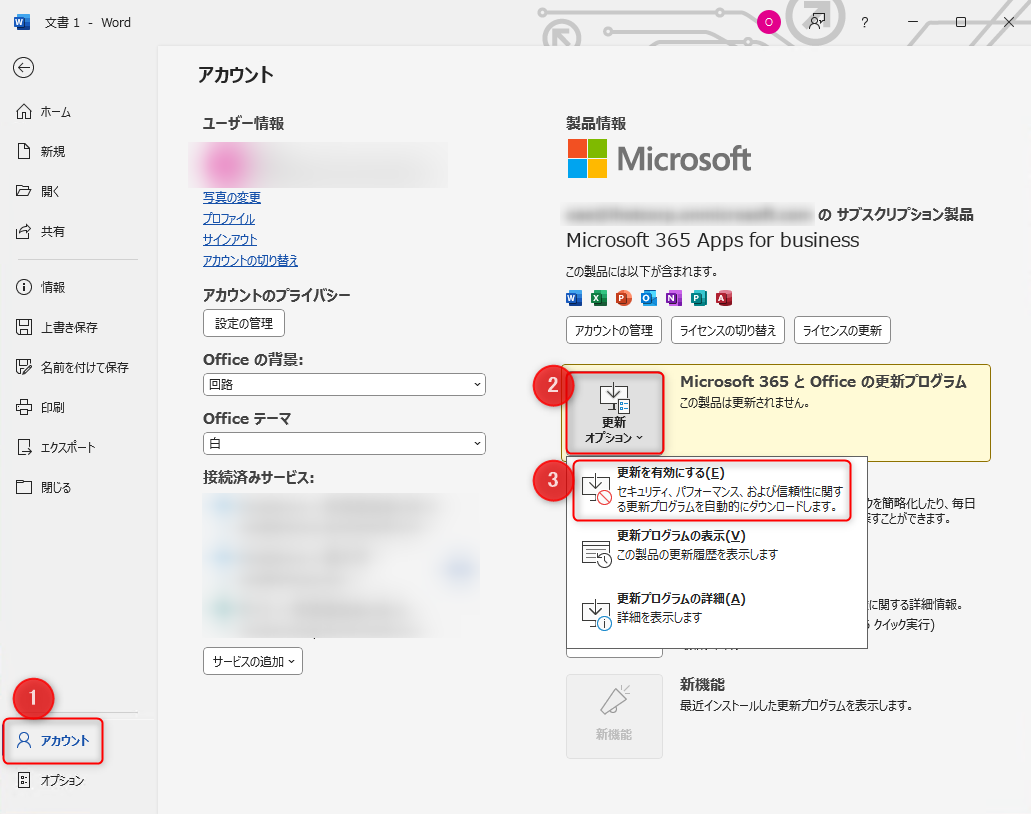
4.「ユーザーアカウント制御」が表示されたら「はい」を選択します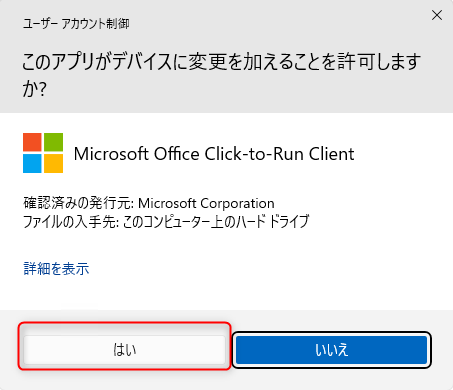
■Office の更新手順
次に、Office(Word)の更新を行います。
1.「更新オプション」をクリックします
2.プルダウンメニューから「今すぐ更新」を選択します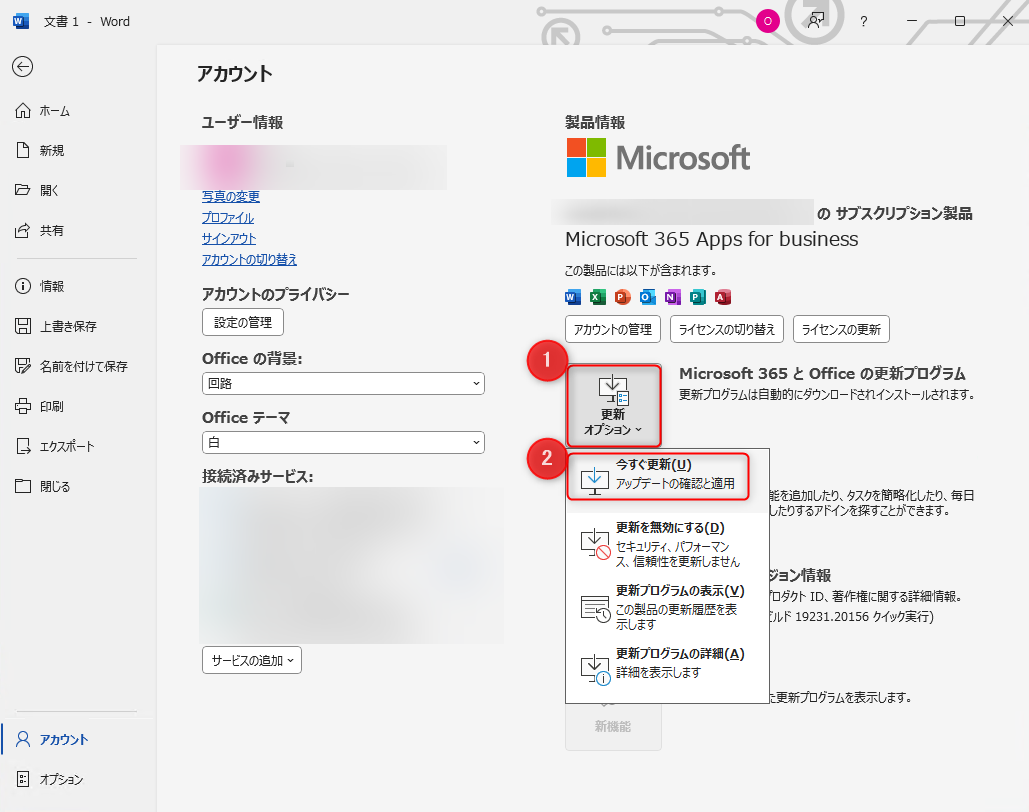
3.Wordのダウンロードと更新が始まりますので、しばらく待ちます(5分~10分ほど)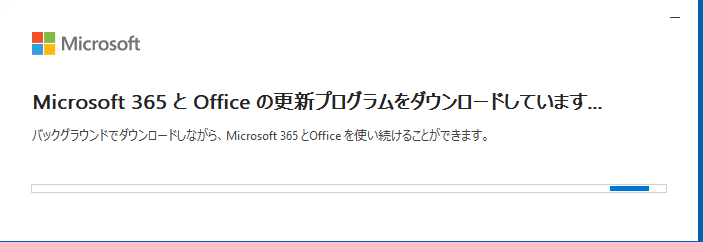
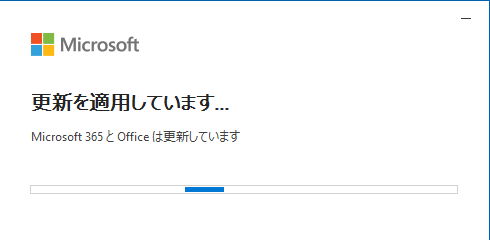
4.更新が完了したら「閉じる」画面で画面を閉じます。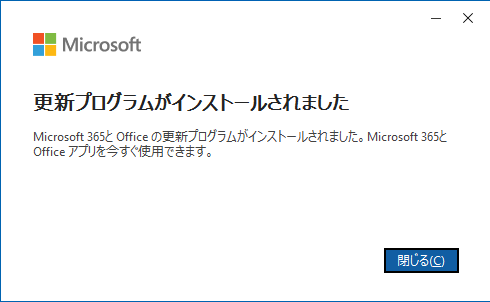
「明細書検査」が正常に動作するか、確認してください。
なお、「Word」で作業するだけで、Excelなど、別のOffiice製品にも設定されます。